word2007段落间距调整如何实现呢?在Word2003中给某段落设置间距时,一般都需要进入菜单栏中的“格式”,选择“段落”命令,然后在弹出的对话框中进行设置。而在Word2007中,我们将会省去这一步骤,直接在顶部的“选项卡”中对段落进行设置。为此office教程学习网特制作以下教程,可供office爱好者参考,望广大office爱好者学以致用,勇于创新,设置word2007段落间距操作步骤如下所示:
方法一:
先将鼠标移动到需要调整的段落下,然后在“开始”选项卡中的“段落”选项组中点击“行距”按钮,在弹出的下拉选项列表中可设置增加段前间距、增加段后间距,还有常用的一些单位如:1.0、1.15、1.5、2.0、2.5、3.0;
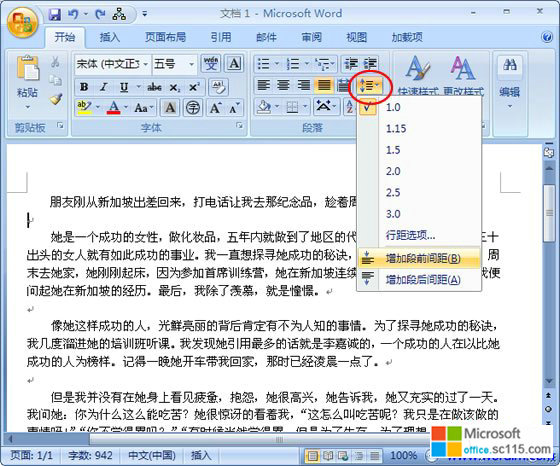
方法二:
第一步:同样,先将鼠标放到需要调整的段落行啊,在进入“开始”选项卡,单击“段落”选项组右下方的小按钮;
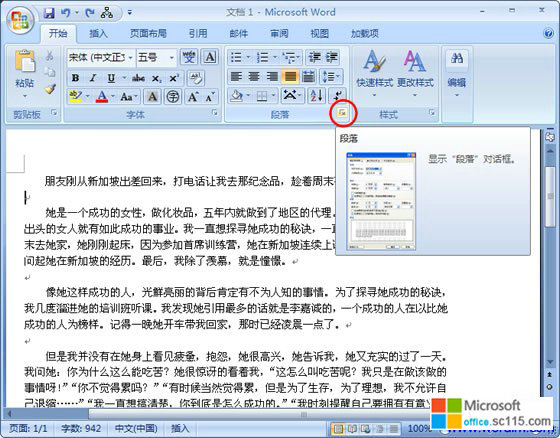
第二步:在弹出的“段落”对话框中的“间距”下面,可以对段前、段后进行设置间距;
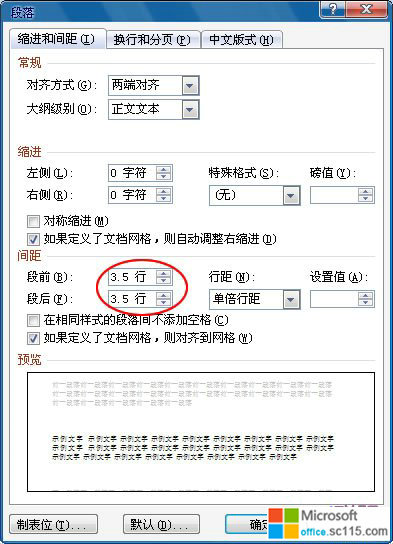
方法三:
进入“页面布局”选项卡,在“段落”选项组中我们同样可以对段前间距和段后间距进行调整。
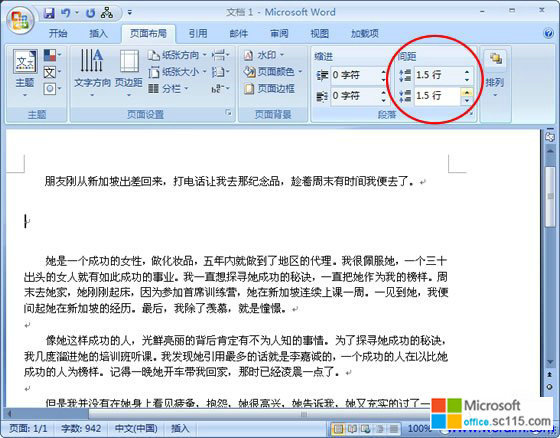
总结:经过上面几步操作,相信大家已经可以掌握设置word2007段落间距了吧,以上由office教程学习网倾力奉献,目的是为解决大家在工作应用中的棘手问题做演示使用,希望大家可以借此参考,举一反三,灵活运用。
通过多种渠道设置word2007段落间距方法应用
时间:2012-05-13 来源:office.sc115.com阅读:
次
相关阅读
必读
- Word批量打印标签方法 点击:142
- Office Word 2007官方下载的方法 点击:92
- Office 2007 SP3简体中文版正式 点击:64
- 在Word的早期版本中打开Word2007 点击:56
- office2007检索密钥(8位)相关提 点击:99
- word设置首字下沉方法汇总 点击:53
- word2007数学公式创建 点击:192
- Word2007文档中创建数学公式 点击:112
office教程 - office2007免费版下载 - word教程 - 网站地图




